【Excelマクロ】メッセージボックス使用方法【初心者向け】
こんにちは!たけのこさんです。
エクセルマクロ(VBA)を使用しアウトプットを行うときにどのようにアウトプットをするか迷いますよね?
この記事ではMsgBox関数を使用してアウトプットを行う方法を初心者向けに記載します!
MsgBox関数を使用した出力はポップアップで出るアレです!
余計なプロパティなどは省き、ポップアップで出力することを目標に説明したいと思います!
では、確認していきましょう!
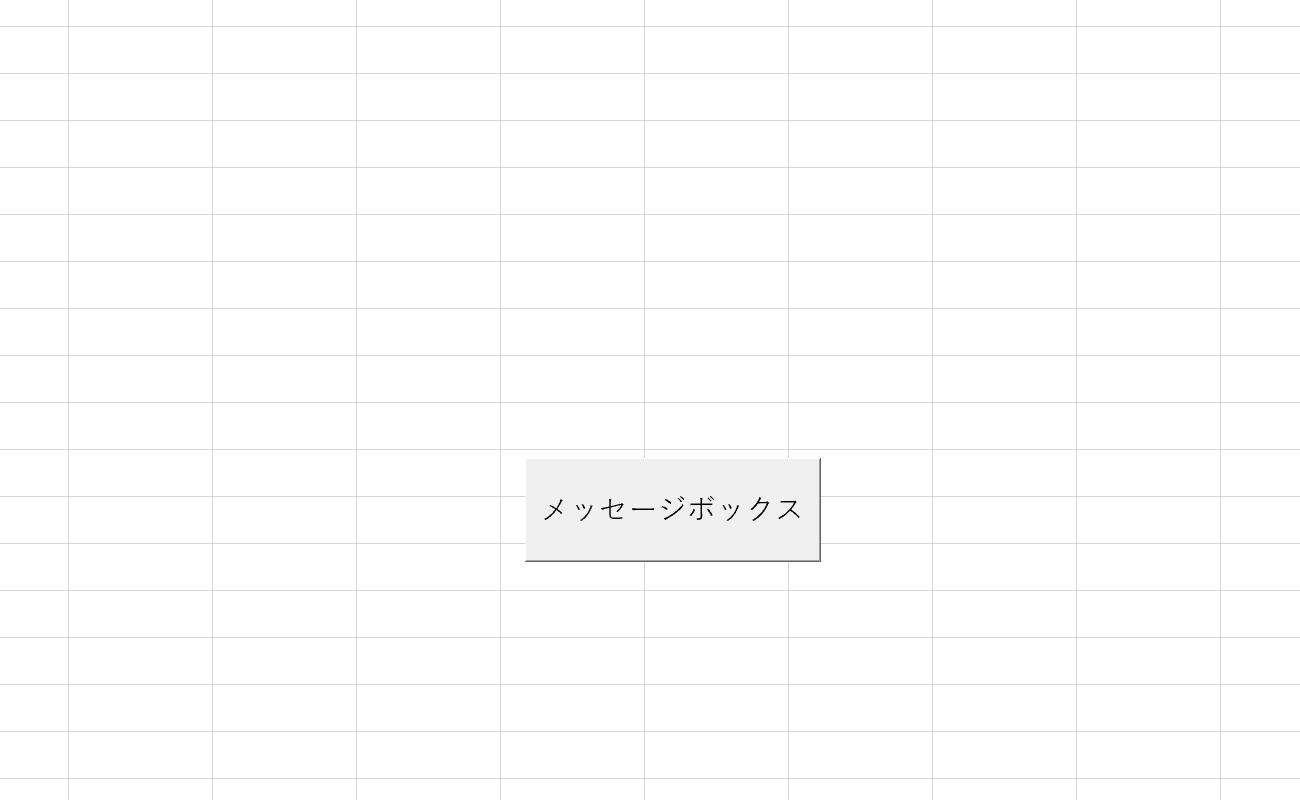
- Excelマクロ初心者の人
- とりあえずメッセージボックスで出力したい人
- VBEを使用してマクロを作成できる人
関連記事
MsgBox関数の使用方法

はじめに、Msgbox関数の使用方法を説明します!
公式リファレンスからの入力構文が以下になります
公式のリファレンスでは情報が多すぎて何が何だかわかりません・・・
今回の記事では出力することを目標とするため余計なプロパティ類は省きます
出力するだけのコードに変換してみるとこうなります
出力するだけならこれだけで十分です!
MsgBox関数で出力するだけでよければこの構文を覚えるようにしましょう。
次に関数を使用した出力例を確認していきます
MsgBox関数の使用例

Msgbox関数を利用した出力方法の例プログラム例を紹介します。
文字列を直接出力する例
文字を直接出力するプログラムです。
MsgBox関数に出力する文字列を引数として指定します。
文字列なので「""」で囲みましょう!
sub example1()
'メッセージボックスで文字を出力する例
MsgBox "文字を出力してみます"
End sub変数を出力する例
変数を出力する例です。
変数を宣言し、変数に文字列を代入してからMsgBox関数の引数に指定します。
変数なので「""」は不要です。
sub example2()
dim out
out = "文字を出力してみます"
'メッセージボックスで変数を出力する例
MsgBox out
End sub文字列と変数を結合して出力する例
文字列と変数を結合してから出力する例です。
変数を宣言し、変数に文字列を代入しMsgBoxの引数に指定します。
引数に指定する際に変数と文字列を結合している点がポイントです。
sub example3()
dim out2
out2 = "文字を出力"
'メッセージボックスで変数と文字を結合して出力する例
MsgBox out2 & "してみます"
End subまとめ

いかがだったでしょうか?
今回はMsgBox関数を使用した出力を初心者向けに説明しました
とりあえず出力するだけあれば難しいプロパティを覚える必要がないので本記事で説明した内容を是非試してみてくださいね!
本使用方法を活用してMsgBox出力をマスターしましょう!
余裕があればMsgBoxと一緒にInputBoxも確認してみましょう!







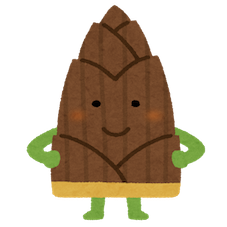
ディスカッション
コメント一覧
まだ、コメントがありません